- Wie schneide ich MP3-Dateien in iTunes?
- Wie schneide ich die ersten 10 Sekunden aus einem MP3-Stapel?
Wenn Sie ein Musikliebhaber oder Audiobearbeiter sind, müssen Sie sich mit vielen Audiodateien im digitalen Leben auseinandersetzen, und die oben genannten Situationen könnten das grundlegendste und häufigste Phänomen für einen Audiobearbeitungsanfänger sein, oder?
Um ehrlich zu sein,
Bevor ich versucht habe, eine MP3-Datei selbst zuzuschneiden, ist es meiner Meinung nach sehr schwierig, eine Audiodatei zuzuschneiden oder zuzuschneiden. Die Tatsache hat jedoch bewiesen, dass es so einfach ist, eine MP3-Datei auf einem PC oder Mac zu schneiden.
In diesem Artikel erfahren Sie Schritt für Schritt, wie Sie MP3 in iTunes und alternativer iTunes-Software zuschneiden. Mit diesen beiden Lösungen können Sie eine MP3-Datei oder einen Stapel MP3-Dateien gleichzeitig zuschneiden.
Siehe auch: So teilen Sie MP3-Dateien auf PC/Mac
Hört sich toll an, oder? Jetzt fangen wir an ...
- Teil 1: So schneiden Sie MP3-Dateien in iTunes
- Teil 2: Filmora-Video-Editor - Schnelles Zuschneiden von A oder Stapel von MP3-Dateien [Auswahl des Editors]
Wie schneide ich MP3-Dateien in iTunes?
Hier finden Sie eine einfache Schritt-für-Schritt-Anleitung zum Trimmen von MP3-Dateien mit iTunes.
Schritt 1. Starten Sie die iTunes-Anwendung auf Ihrem Computer. Wenn Sie es nicht installiert haben, ist es höchste Zeit, es aus dem Apple Store herunterzuladen und zu installieren.
Schritt 2. Nach dem Öffnen von iTunes müssen Sie überprüfen, ob Sie die zu schneidende MP3-Datei haben, indem Sie auf "Bibliothek" und dann auf Musik klicken. Wenn nicht, klicken Sie auf "Datei" und wählen Sie "Bibliothek hinzufügen". Importieren Sie dann Ihre MP3-Datei Ihres lokalen Laufwerks.
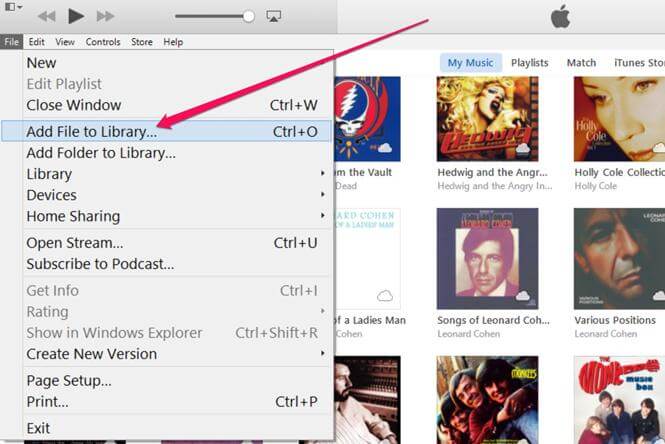
Schritt 3. Klicken Sie anschließend auf "Bibliothek" und dann auf "Musik". Sie sehen dann die Musikdatei im Fenster. Klicken Sie mit der rechten Maustaste darauf und wählen Sie die Option "Informationen abrufen".
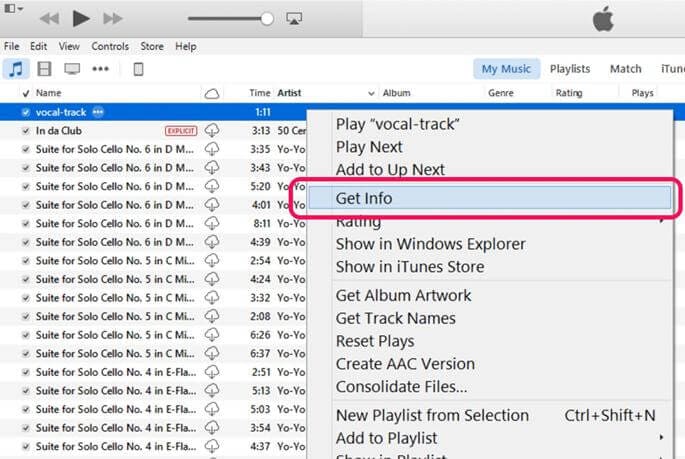
Schritt 4. Klicken Sie anschließend auf "Optionen", aktivieren Sie die Option "Startzeit" und geben Sie die Zeit ein, zu der Sie mit der Extraktion beginnen möchten.
Schritt 5. Klicken Sie anschließend auf "Stoppzeit" und geben Sie die Zeit ein, zu der die Extraktion beendet werden soll.
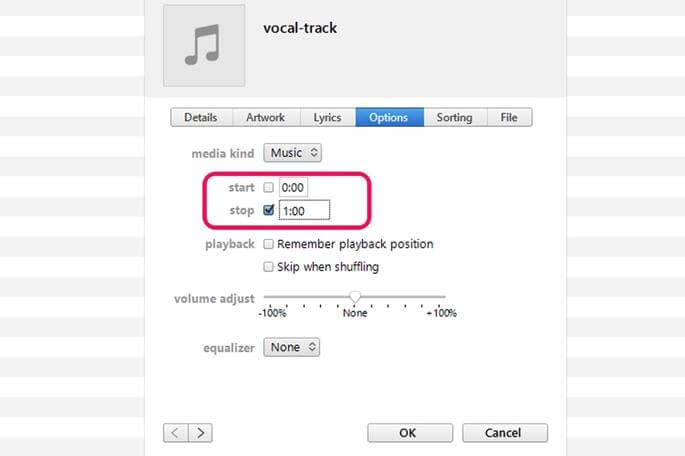
Schritt 6. Klicken Sie abschließend auf "Okay" und iTunes schneidet Ihre MP3-Datei zu.
Filmora Video Editor - Einfaches Trimmen eines oder mehrerer Stapel von MP3-Dateien [Auswahl des Editors]
Trotz der Verwendung von iTunes zum Trimmen von MP3-Dateien ist das Trimmen von MP3 mit Filmora Video Editor einfacher. Dieser Video-Editor verfügt über Audio-Steuerelemente, mit denen Sie Audio bearbeiten können. Schneiden, Teilen, Schneiden, Einstellen der Lautstärke. Sie können auch Audio einblenden, ausblenden, die Tonhöhe anpassen, Hintergrundmusik entfernen und einen der eingebauten Equalizer anwenden.
Darüber hinaus können Sie mit dieser Software mehrere MP3-Dateien gleichzeitig zuschneiden. Außerdem eignet sie sich gut zum Bearbeiten und Erstellen von Videos. Schauen wir uns nun andere wichtige Funktionen dieses Programms an:

- Erstellt mit Videosteuerelementen, mit denen Sie Videos wie z. Trimmen, Teilen, Zusammenführen, Drehen, Zuschneiden, Anpassen; Seitenverhältnis, Farbton, Kontrast und Helligkeit.
- Es ist die Heimat aller Effekte, da es mit gebaut wird; animierte Effekte, Filter und moderne Elemente mit monatlich neuer Sammlung.
- Integriert in eine riesige Sammlung von Texten und Titeln, die Sie auswählen und auf Ihre Dateien anwenden können.
- Ausgestattet mit erweiterten Bearbeitungsfunktionen wie; Bild für Bild Vorschau, Schwenken und Zoomen, Farbabstimmung, Rückwärts- und Geschwindigkeitsregelung unter anderem.
- Mit diesem Programm können Sie Mediendateien von Mobilgeräten, dem lokalen Laufwerk Ihres Computers, von Camcordern importieren und auch von Online-Freigabeseiten herunterladen.
- Es ist ein Bildeditor, der Bilder bearbeitet und es Ihnen ermöglicht, Bilder sowohl an Audiodateien als auch an Videodateien anzuhängen.
Wie schneide ich MP3 mit iTunes Alternative auf PC oder Mac?
Im Folgenden finden Sie eine vereinfachte Bedienungsanleitung zum Zuschneiden von MP3 mit Filmora Video Editor. Stellen Sie vor dem Start sicher, dass Sie Filmora Video Editor auf Ihren Computer heruntergeladen und installiert haben.
Schritt 1. MP3-Dateien importieren
Öffnen Sie das Programm auf Ihrem Computer und laden Sie die MP3-Datei hoch, die Sie zuschneiden möchten. Klicken Sie auf "Medien von hier importieren" und laden Sie die MP3-Datei von Ihrem Computer hoch. Sie können die MP3-Datei auch direkt in das Programm ziehen und dort ablegen.

Schritt 2. MP3 trimmen
Ziehen Sie nun die importierte MP3-Musikdatei in das Bearbeitungsfeld unter dem Fenster. Klicken Sie auf die Musikdatei und platzieren Sie den Cursor am Anfang und am Ende der MP3-Datei an der Stelle, an der Sie die Datei zuschneiden möchten, bis zwei Pfeile angezeigt werden. Von dort aus können Sie Teile der MP3-Datei zuschneiden.
Wenn Sie die Mitte des Videos zuschneiden möchten, platzieren Sie den Cursor auch an den gewünschten Positionen der Datei und klicken auf die scherenartige Schaltfläche, um das Video zu beschneiden. Wählen Sie nun das unerwünschte Teil aus und klicken Sie auf "Löschen".
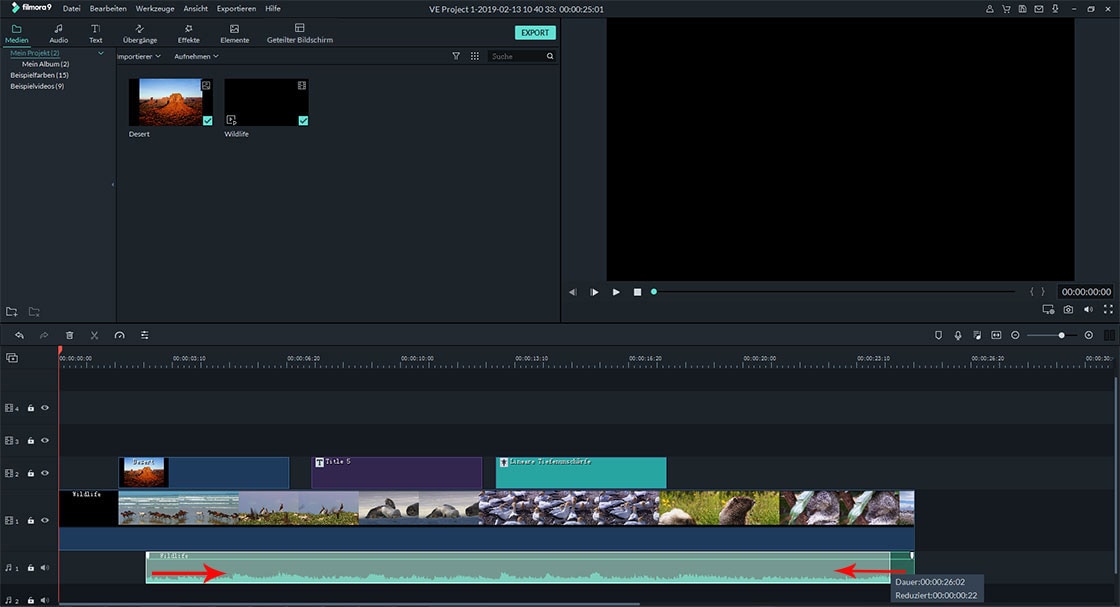
Schritt 3. Datei speichern und exportieren
Sobald Sie mit dem Zuschneiden fertig sind, können Sie eine Vorschau anzeigen und die neue MP3-Datei speichern. Klicken Sie in der Bearbeitungssymbolleiste auf die Schaltfläche "Exportieren" und wählen Sie die gewünschte Ausgabeoption aus.

Zusammenfassung:
Das Zuschneiden einer MP3-Datei ist natürlich recht einfach, wenn Sie einen zuverlässigen MP3-Trimmer als Assistenten finden.
Aber,
Wenn Sie einige erweiterte Bearbeitungen in der MP3-Datei vornehmen möchten, z.B. Audiomischen, Entfernen von Hintergrundgeräuschen usw., kann iTunes Ihre Anforderungen möglicherweise nicht erfüllen.
Dann,
Filmora Video Editor ist ein solches Tool, das fast alle Ihre Video- und Audiobearbeitungsanforderungen im digitalen Leben erfüllen kann. Und jetzt können Sie auf das untenstehende Symbol klicken, um die kostenlose Testversion dieses leistungsstarken Programms zu erhalten.





